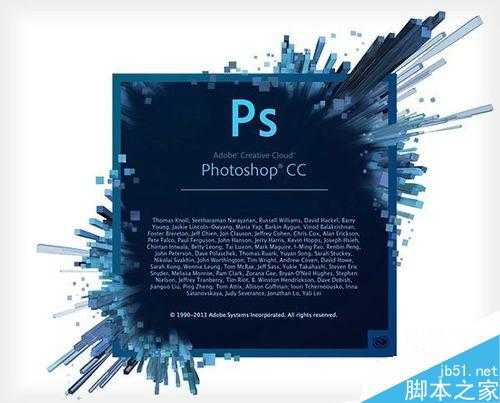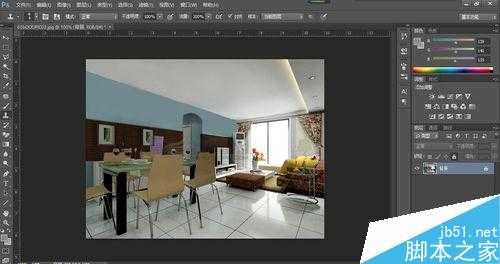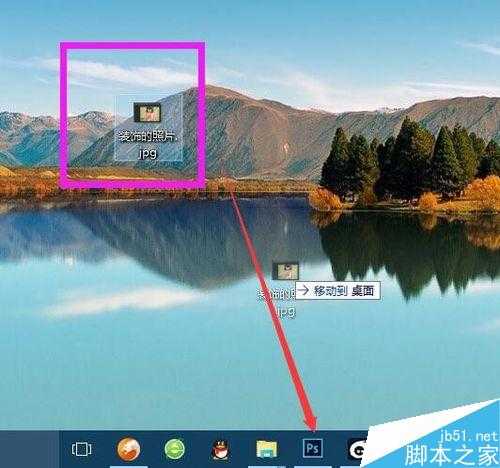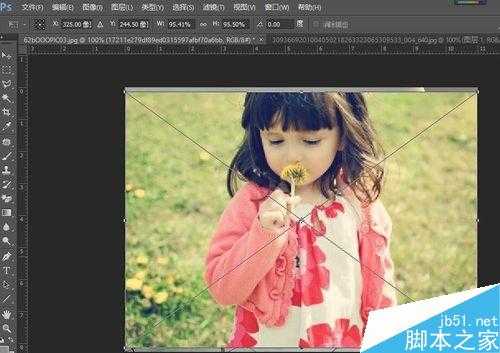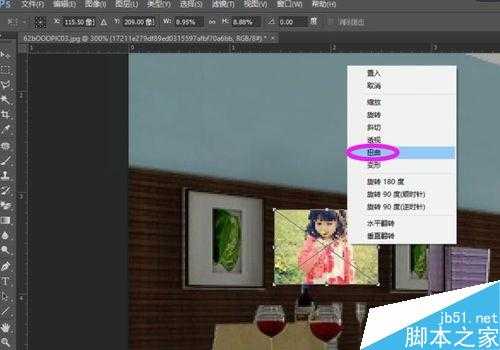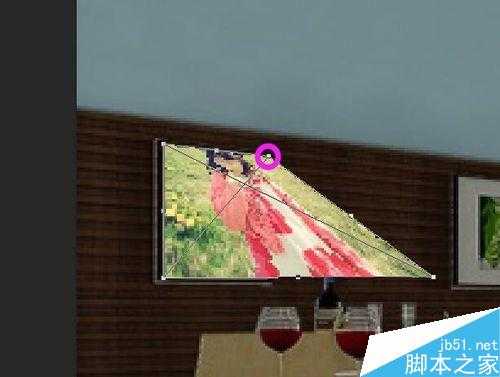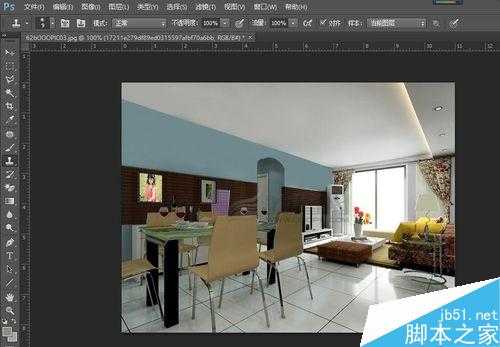我们知道很多的效果图最后还是要到photoshop里面来渲染或是修改色彩,当然为了效果图的逼真,我们也常常在ps里面为效果图加添丰富的色彩,今天教你如何用自己的照片装饰墙壁,看上去就像是真实的家拍出的一样效果
方法/步骤
1、用photoshop打开你需要装饰的照片,当然这里我选择的是一张室内卧室的效果图,其他的雷同
2、然后在我的电脑硬盘里面找到你想挂在墙上做装饰的照片,直接鼠标左键点中不放,拖动鼠标到任务栏的ps图标上自动进入到photoshop页面,松开鼠标左键
3、调整图片的大小和位置,等比例缩放按住左shift键哦,调整完毕后右键鼠标选择扭曲命令
4、依次选择四个顶点调整其位置对应墙上相框的四个角
5、做好后效果图如下,切记:最好一次性完成,不要扭曲完了四个角回车后又重新扭曲,确定后不好再调整了
6、同样的方法,你可以添加多张照片,按照相同的步骤进行依次装饰
以上就是用photoshop如何用自己的照片装饰墙壁方法介绍,操作很简单的,大家学会了吗?希望能对大家有所帮助!
标签:
photoshop,照片装饰墙壁
免责声明:本站文章均来自网站采集或用户投稿,网站不提供任何软件下载或自行开发的软件!
如有用户或公司发现本站内容信息存在侵权行为,请邮件告知! 858582#qq.com
无争山庄资源网 Copyright www.whwtcm.com
暂无“用photoshop如何用自己的照片装饰墙壁?”评论...
更新日志
2025年04月16日
2025年04月16日
- 小骆驼-《草原狼2(蓝光CD)》[原抓WAV+CUE]
- 群星《欢迎来到我身边 电影原声专辑》[320K/MP3][105.02MB]
- 群星《欢迎来到我身边 电影原声专辑》[FLAC/分轨][480.9MB]
- 雷婷《梦里蓝天HQⅡ》 2023头版限量编号低速原抓[WAV+CUE][463M]
- 群星《2024好听新歌42》AI调整音效【WAV分轨】
- 王思雨-《思念陪着鸿雁飞》WAV
- 王思雨《喜马拉雅HQ》头版限量编号[WAV+CUE]
- 李健《无时无刻》[WAV+CUE][590M]
- 陈奕迅《酝酿》[WAV分轨][502M]
- 卓依婷《化蝶》2CD[WAV+CUE][1.1G]
- 群星《吉他王(黑胶CD)》[WAV+CUE]
- 齐秦《穿乐(穿越)》[WAV+CUE]
- 发烧珍品《数位CD音响测试-动向效果(九)》【WAV+CUE】
- 邝美云《邝美云精装歌集》[DSF][1.6G]
- 吕方《爱一回伤一回》[WAV+CUE][454M]